La maggior parte degli utenti di iPhone e iPad spesso non presta attenzione a come funziona il browser predefinito, a meno che non incontrino un problema. Abbiamo scritto una guida facile da usare e incentrata sulla privacy, per insegnarti come configurare Safari in iOS.
Questo è più simile a un cheat sheet, non volevamo annoiarti con il gergo tecnico. Quindi, lo abbiamo mantenuto piuttosto semplice e diretto.
Come configurare Safari in iOS
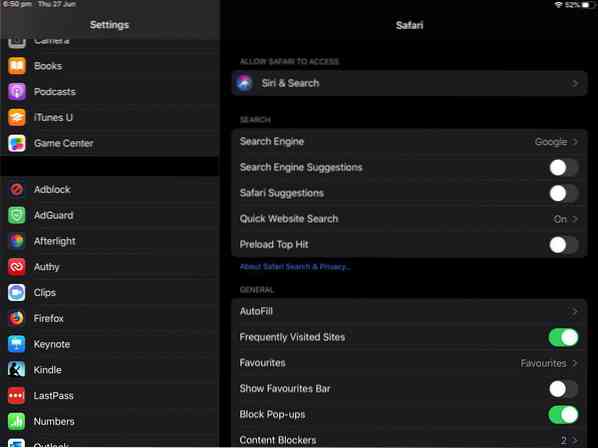
Non puoi gestire le impostazioni di Safari da, beh, Safari. iOS è un po' strano quando si tratta di questo; invece, devi andare all'app Impostazioni per configurare il browser. Puoi trovare Safari nella barra laterale alla tua sinistra.
Ci sono una serie di opzioni che puoi modificare qui. Citeremo i più importanti che potresti voler modificare.
Siri e Cerca - Usi Siri? Se la tua risposta è no, disabilita tutto sotto questa opzione. Questa è una scelta personale. Se usi Siri, puoi scegliere se visualizzare suggerimenti, imparare da come usi Safari e se visualizzare informazioni/suggerimenti nei risultati di ricerca.
Motore di ricerca predefinito - Nessun premio per indovinare cosa c'è di default qui, ovviamente Google. Tuttavia, hai altre 3 opzioni tra cui scegliere tra Yahoo, Bing e DuckDuckGo incentrato sulla privacy privacy.
Suggerimenti per la ricerca - Potresti saperlo come completamento automatico dai browser desktop. Può aiutarti a risparmiare alcuni secondi, che altrimenti sarebbero stati sprecati digitando il resto della frase di ricerca. Tuttavia, questo può diventare pignolo, poiché potresti ricevere suggerimenti che potrebbero non essere del tutto pertinenti a ciò che stai cercando.
Suggerimenti Safari Safari - Questa opzione è simile ai suggerimenti di ricerca e recupera informazioni da fonti come Wikipedia. Le informazioni vengono visualizzate all'interno della barra degli indirizzi e possono essere utili a volte. È alimentato da Siri, nel caso te lo stessi chiedendo.
Ricerca rapida nel sito web - Vuoi vedere una pagina di Wikipedia di un particolare argomento, ma sei troppo pigro per scriverlo? Prova a digitare qualcosa come "Wiki iOS" e dovrebbe caricare la pagina pertinente.
Precarica Top Hit - È come una lotteria e dipende da cosa stai cercando. Carica il risultato più popolare per il termine che hai cercato. Consiglio di disabilitarlo, semplicemente perché può essere impreciso e perché ha bisogno di collegarsi al sito in questione.
Compilazione automatica - Puoi utilizzare Safari per inserire automaticamente il tuo nome, i dati della carta di credito, per effettuare rapidamente il checkout sui siti web.
Siti visitati di frequente - Come suggerisce ovviamente il nome, questa funzione elenca i siti Web a cui si accede più spesso. Può essere utile, se ti piace visitare gli stessi siti ogni giorno. Prua, testa.g. notizie, meteo, sport, ecc.
Puoi gestire i tuoi preferiti (siti web con segnalibri) separatamente e anche il comportamento delle schede. Queste sono opzioni piuttosto basilari che si spiegano da sole.
Impostazioni importanti di Safari in iOS che consigliamo e perché
Apple Safari è abbastanza buono in iOS e ha alcune opzioni molto utili per tenerti al sicuro su Internet.
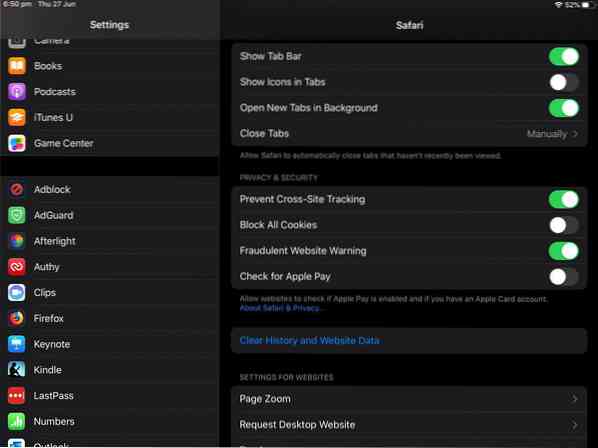
Blocca popup - Nonostante il fatto che iOS sia generalmente considerato sicuro (ehm) dal malware, non vuoi che i siti Web che appaiano finestre ti infastidiscano o ti distraggano. Lascia questa opzione attiva e non noterai un singolo pop-up, è abbastanza buono.
Avviso sito web fraudolento - Questa è una caratteristica cruciale ed è una delle tante opzioni pre-abilitate in Safari. Aiuta a prevenire il caricamento di siti di truffa/frode noti nel browser, e quindi blocca gli attacchi di phishing sul colpo.
Prevenire il monitoraggio tra siti - Questa opzione impedirà ai siti Web, conosci quelli fastidiosi, di tenere traccia della cronologia di navigazione su altri siti Web. Questa è forse la più importante di tutte le caratteristiche.
Download - Se hai un sacco di spazio nel tuo account iCloud, puoi salvare i tuoi download nell'unità cloud, altrimenti potresti volerli salvare localmente sulla memoria del tuo iPhone o iPad.
Contenuti bloccanti - Questi sono i tuoi ad blocker, e sì, iOS ne ha alcuni. Uso personalmente AdGuard, perché utilizzo YouTube, Reddit, Facebook, ecc. direttamente dal browser anziché dalle rispettive app e non ho bisogno di vedere o ascoltare gli annunci/annunci video.
Fotocamera, microfono, posizione - Queste sono scelte personali e possono essere impostate su Nega o Consenti per tutti i siti Web o impostate per chiederti ogni volta. Chiediti, voglio davvero che il sito web utilizzi la mia fotocamera, ascolti quello che sto dicendo o sappia dove mi trovo?? Se vuoi avere il controllo, seleziona Chiedi ogni volta.
Richiedi sito Web desktop (abilita per iPad) - Questo non è correlato alla sicurezza, ma per migliorare la tua esperienza utente. Su iOS 1,3 err, intendo iPadOS, questa opzione è abilitata per iPad, perché lo schermo è grande e ridimensiona il tema del desktop di quasi tutti i siti Web per adattarsi perfettamente al display. Su iPhone, non è consigliabile abilitare l'opzione, perché il display non è abbastanza grande.
Infine, c'è il Avanzate sezione, dove ci sono alcune opzioni, che pensiamo possano essere utili agli sviluppatori, specialmente quelli sperimentali. Il resto delle opzioni qui non è pensato per essere manipolato dagli utenti normali.
 Phenquestions
Phenquestions


